Windows tidak bertanggungjawab untuk semua masalah yang berlaku di komputer anda, tetapi anda boleh menggunakannya untuk menyelesaikan kebanyakan masalah.Sekiranya papan kekunci atau tetikus anda tiba-tiba berhenti bertindak balas, atau ini berlaku selepas kemas kini Windows, maka artikel ini sesuai untuk anda.
Universal Serial Bus atau port USB sederhana membolehkan sambungan antara peranti luaran dan komputer dibuat.Biasanya, ini disebabkan oleh masalah pemandu atau kesalahan tetapan, kami akan membantu andaBaiki port USB yang tidak dapat digunakan pada Windows 10, 8 dan 7.
Mungkin terdapat kegagalan perkakasan di port USB, jika ini berlaku, maka anda perlu berjumpa profesional.
Bagaimanapun, mari kita mulakan.
Cara membetulkan port USB tidak berfungsi
Sebelum meneruskan, pertama kita harus memastikan bahawa masalahnya terletak pada USB dan bukan pada peranti luaran (misalnya, tetikus atau papan kekunci).Pasangkan peranti luaran anda ke komputer Windows yang lain, jika peranti luaran tidak rosak dan port USB mungkin berfungsi, anda dapat melihat bahawa ia berfungsi.
Selain itu, jika port USB tertentu mungkin tidak berfungsi dalam keadaan tertentu, menyebabkan peranti luaran bertindak balas, periksa sama ada terdapat port USB lain di komputer Windows.
Memulakan semula komputer Windows dapat menyelesaikan banyak masalah, sehingga dapat diselesaikan.Semasa memulakan semula komputer, ikuti langkah-langkah di atas:
1. Pertama Putuskan kuasa.
2. Mulakan semula Windows, dan kemudian periksa sama ada port USB berfungsi dengan menyambungkan peranti luaran.Kemudian, anda boleh memasang semula kuasa.
Sekiranya anda masih menghadapi masalah, ikuti artikel ini.Penyelesaian ke port USB yang tidak berfungsi dengan baik mudah diselesaikan, dan kita akan membahagikan penjelasannya kepada dua bahagian.Kedua-dua bahagian ini adalah "Pengurus peranti"dan "panel kawalan.Anda perlu"Pengurus perantiDaripadasambungan internet"Bahagian, jangan risau bahawa anda tidak perlu memuat turun aplikasi pihak ketiga untuk menyelesaikan masalah ini.
*** Catatan: -Peranti luaran seperti papan kekunci, tikus, telefon bimbit, pencetak, dan lain-lain mungkin memerlukan pemacu tambahan untuk bekerja dengan Windows. Ikuti manual yang disediakan oleh pengeluar peranti luaran.***
Baiki port USB menggunakan pengurus peranti
Bahagian ini harus menyelesaikan masalah dalam kebanyakan kes, apa yang harus kita lakukan adalahKemas kini atau pulihkan pemacu USB untuk menyelesaikan masalah ini.Sekiranya anda baru-baru ini menukar pilihan kuasa (panel kawalan), anda boleh melangkau ke bahagian seterusnya untuk melihat apakah ia menyelesaikan masalah anda, jika tidak, sila kembali ke sini.Berikut adalah langkah-langkah biasa dalam bahagian ini:
1. Buka "Device Manager" dengan mengklik kanan butang "Start" pada taskbar, dan kemudian pilih "Device Manager", atau cari "Device Manager" di taskbar dan klik hasil pertama.Tetingkap Pengurus Peranti akan terbuka.
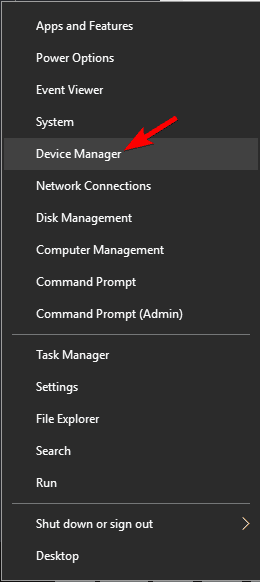
2. hadir "Pengawal Bas Bersiri Sejagat" , Dan kemudian klik untuk menyenaraikan semua pemacu yang berkaitan dengan USB.
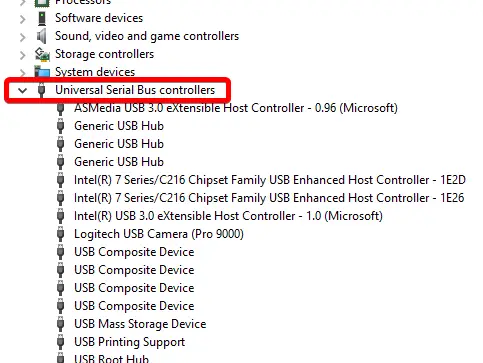
Sebilangan orang menyarankan agar anda menyahpasang semua pemacu di bawah "Universal Serial Bus Controller", kaedah ini tidak berkesan kerana memerlukan banyak masa dan anda mungkin menghadapi masalah lain.Mari kita cari penyelesaiannya:
Hab root USB
1. sebentar tadi,Dalam pengawal bas bersiri universalhadirPemacu Hab Root USB , Kemudian klik dua kali padanya.Tetingkap baru akan muncul.
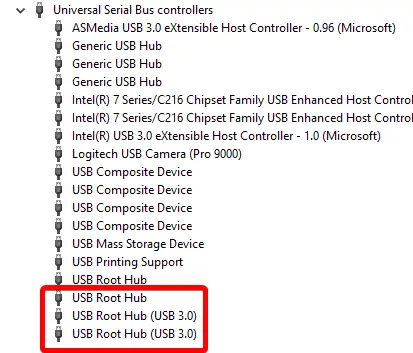
2. Navigasi ke tab "Pengurusan Kuasa" di bahagian atas dan klik padanya.
3. 取消TerpilihBenarkan komputer mematikan peranti ini untuk menjimatkan kuasaKotak semak, Kemudian klik OK.
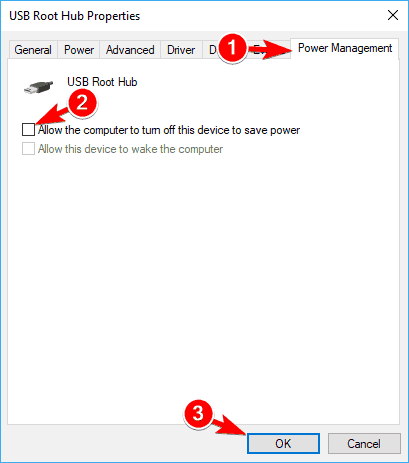
Lakukan langkah di atas untuk semua pemacu USB Root Hub.Periksa sama ada masalah anda diselesaikan.Sekiranya tidak, teruskan ke langkah seterusnya.
4. Klik kanan pemacu USB Root Hub dan pilih "Nyahpasang".Ini akan memulihkan pemacu asal yang disediakan oleh Microsoft.Ulangi langkah di atas untuk semua pemacu USB Root Hub.
5. Klik "Tindakan" di bar menu, dan kemudian klik "Imbas perubahan perkakasan".Setelah imbasan selesai, mulakan semula Windows untuk menerapkan perubahan.
![]()
Sekiranya port USB masih tidak bertindak balas, teruskan ke langkah seterusnya:
6. Klik kanan pemacu Hub Root USB dan pilih "Kemas kini".Tetingkap pop timbul akan muncul.
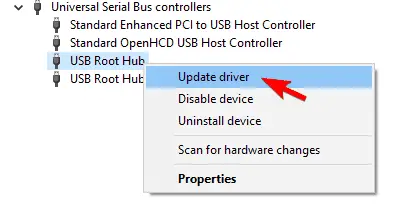
7. Klik pada Mencari perisian pemacu yang dikemas kini secara automatik. Ini akan mengemas kini pemacu anda [Internet diperlukan].
8. Klik "Tindakan" di bar menu, dan kemudian klik "Imbas perubahan perkakasan".Setelah imbasan selesai, mulakan semula Windows untuk menerapkan perubahan.
Masih tidak dapat mengenali peranti luaran, teruskan ke bahagian seterusnya.
Hab USB sejagat
Dalam pengawal bas bersiri universal, cariHab USB sejagat,並Pada semua pemacu hab USB generikmelaksanakanAtasLangkah 4 dan 5, Dan periksa sama ada masalah itu berterusan.
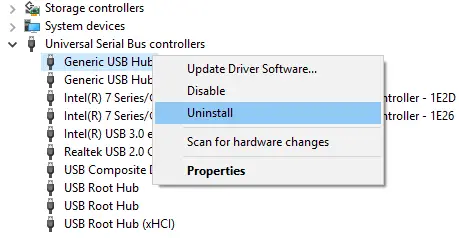
Sekiranya ya, silaLakukan perkara di atas untuk semua pemacu hab USB umumLangkah 6 hingga 8Untuk mengemas kini pemacu.Periksa sama ada masalah masih ada, dan kemudian teruskan ke bahagian seterusnya.
Pemacu USB yang usang
Dalam pengawal Bas Serial Universal, jika ada pemandu yang mempunyai simbol amaran kuning sebelum namanya, pemacu ini tidak sesuai atau ketinggalan zaman.Pada semua pemandu yang ketinggalan zamanmelaksanakanAtaslangkah 4 dan 5.
Baca lebih lanjut: Pengemas kini Pemandu Terbaik
Periksa sama ada masalah anda diselesaikan, jika tidak, teruskan ke bahagian seterusnya.
Menggunakan panel kawalan untuk memperbaiki port USB tidak berfungsi
Sekiranya penyelesaian di atas tidak membantu, ini adalah cara lain untuk menyelesaikan port USB yang tidak berfungsi dengan baik.
Terdapat dua penyelesaian dalam bahagian ini. Langkah-langkah yang disebutkan di bawah adalah biasa untuk semua bahagian:
1. BukaTetapan atau panel kawalan Atau dengan mengklik kanan pada bar tugas dan butang mula dan memilih "Tetapan / Panel Kawalan", atau mencari "Panel Kawalan" di bar tugas, dan mengklik hasil pertama.Tetingkap Tetapan / Panel Kawalan akan terbuka.
penyelesaian masalah
Kaedah ini harus mengesan dan menyelesaikan masalah anda secara automatik.Penyelesai masalah Windows adalah alat yang disediakan oleh Microsoft untuk mengesan masalah dan memberikan kemungkinan perbaikan pada peranti anda.
1. Cari "Penyelesaian Masalah" di Panel Kawalan / Tetapan dan klik pada hasil pertama.
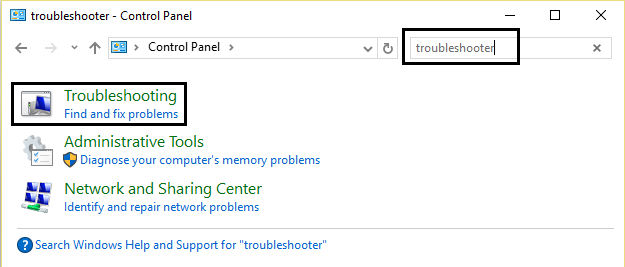
2. Sekarang, klik pada "Perkakasan dan Peranti".Kemudian, di bawah bahagian "Peranti", klik "Perkakasan dan Peranti."
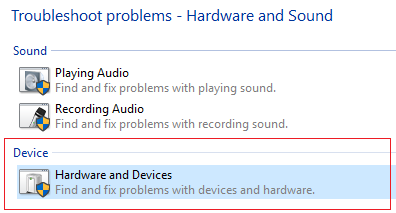
Sekarang, Windows akan mengimbas sebarang kegagalan perkakasan, dan jika dikesan, ia akan memberikan kemungkinan perbaikan untuk laporan terperinci.Penyelesaian masalah Windows tidak begitu berkesan dalam pengesanan, tetapi sangat berguna apabila masalah dikesan.Sekiranya port USB anda masih tidak berfungsi, teruskan ke bahagian seterusnya.
Pilihan kuasa
1. Cari "Pilihan Kuasa" di "Panel Kawalan" dan klik hasil pertama, atau klik kanan butang "Mula" dan pilih "Pilihan Kuasa" dari menu pop timbul.
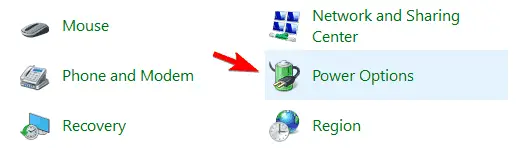
2. Cari "Pilih apa yang dilakukan oleh butang kuasa" di bar sisi kiri dan klik padanya.
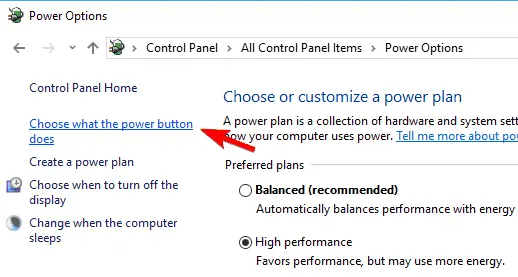
3. Klik "Ubah tetapan yang kini tidak tersedia" .
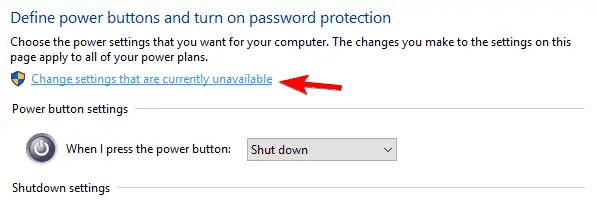
4. 在 "Di bawah Tetapan Tutup, cari " Hidupkan Permulaan Pantas ", Dan pastikan ia tidak dicentang.Sekiranya tidak, hapus centang dan klik "Simpan Perubahan".
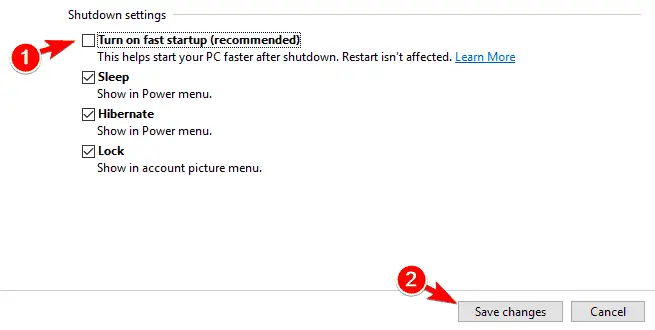
5. Navigasi kembali ke pilihan "Kuasa" dan klik "Ubah Tetapan Pelan" untuk rancangan aktif semasa.Tetingkap baru akan muncul, sekarang klik "Ubah tetapan daya lanjutan".
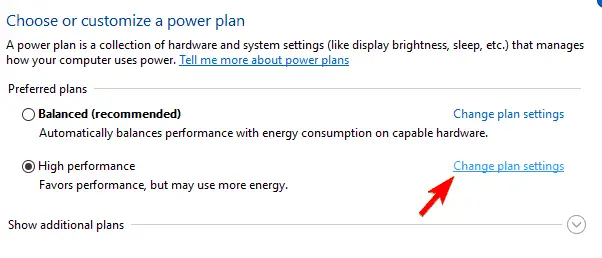
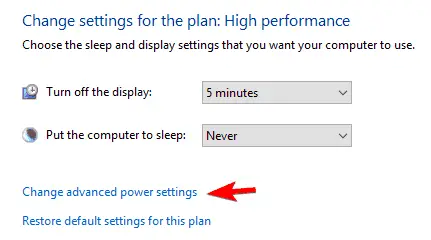
6. Tetingkap pop timbul akan muncul.Cari "Tetapan USB" dan klik untuk mengembangkan.Akhirnya, pastikan untuk mematikan tetapan penangguhan selektif USB.Sekiranya tidak, sila matikan dan klik "OK".
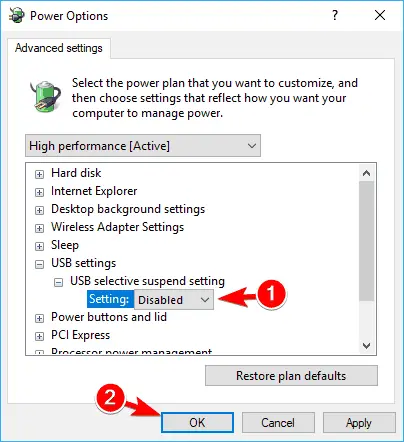
Kesimpulannya
Saya harap kaedah di atas dapat menyelesaikan masalah port USB yang tidak dapat anda gunakan pada Windows 10, 8, dan 7, dan menerapkan penyelesaian dalam urutan di atas untuk memperbaikinya dengan cepat.Sekiranya satu port USB tidak berfungsi, anda juga boleh menggunakan kaedah di atas.Terdapat penyelesaian lain, seperti pengubahsuaian pendaftaran, tetapi mereka memerlukan bimbingan pakar. Sekiranya mereka dikendalikan dengan tidak betul, ia mungkin menyebabkan kegagalan komputer.
Selain itu, setelah memasukkan peranti USB (papan kekunci, pencetak, dll.), Periksa apakah ada mesej ralat (terutama berkaitan dengan pemasangan pemacu peranti), ikuti cara yang disarankan (periksa apakah cakera lain disertakan dengan peranti).Sekiranya tiada kaedah di atas sesuai untuk anda, atau jika anda mengesyaki bahawa ia boleh menyebabkan kecederaan diri, kunjungi pusat servis untuk mencari jalan keluar.Jangan lupa untuk menandakan kami lebih banyak masalah berkaitan Windows!


![Bagaimana untuk melihat versi Windows [sangat mudah]](https://infoacetech.net/wp-content/uploads/2023/06/Windows%E7%89%88%E6%9C%AC%E6%80%8E%E9%BA%BC%E7%9C%8B-180x100.jpg)


